产品支持
您可以阅览产品的相关CAD文档和视频教程等内容,以便于更好的使用浩辰CAD系列软件。
2024-03-21 4420 3D建模
3D跳棋棋盘,你会3D建模嘛?相信很多朋友都玩过跳棋,这是一款流传百年,老少皆宜的益智型棋类游戏。经过数次演变,跳棋棋盘由最初的正方形,逐渐变为我们熟悉的彩色六角星形棋盘。今天,小编使用由浩辰CAD公司研发的浩辰3D软件为大家一比一复刻一个3D跳棋棋盘模型。
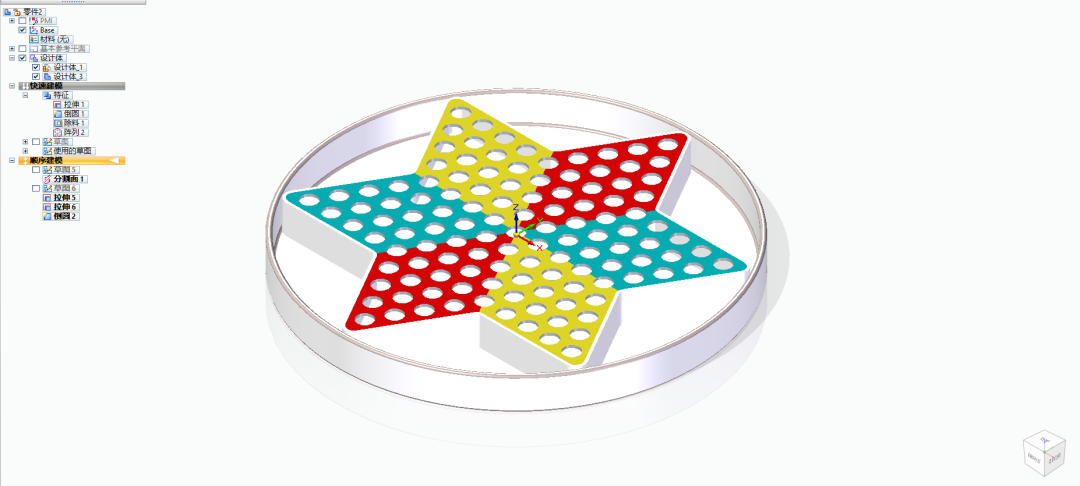
步骤一:3D六角星形棋盘的建模
首先,使用浩辰3D软件新建零件,在零件上视基准面上绘制草图。可先使用【多边形】命令,并通过给多边形外接圆添加一个长度为280mm的直径来快速完成六角星的构造线部分。
而后使用【直线】命令捕捉参考线上的点绘制轮廓,再将轮廓进行阵列即可得到一个完整的六角星。接着对这个草图进行【拉伸】,并使用【倒圆】命令为模型边角添加大小为R 5mm的圆角细节,就能轻松完成棋盘主体部分的建模了。
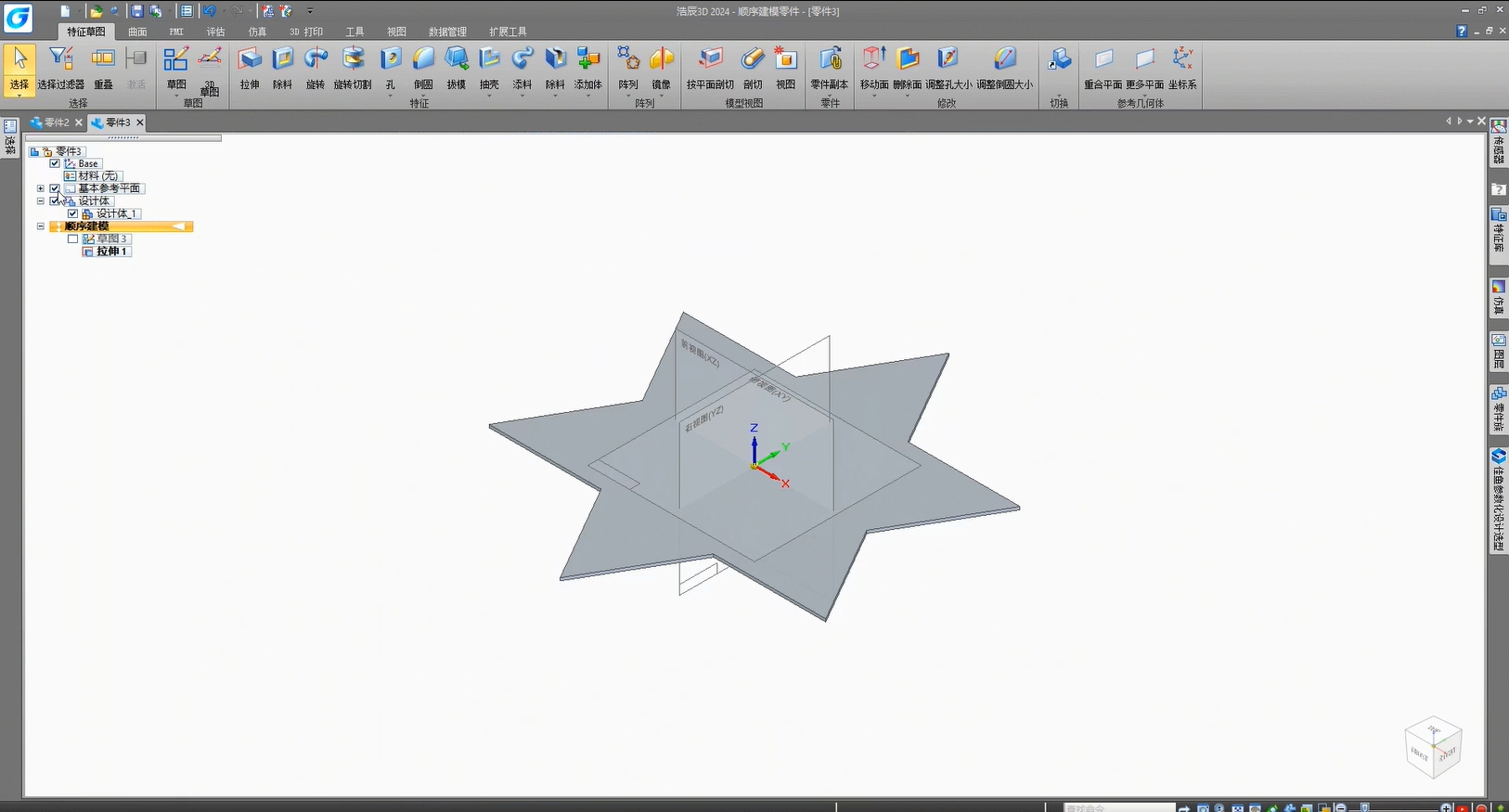
步骤二:填充阵列与混合建模
浩辰3D软件作为一款高端的2D+3D一体化设计软件,除了拥有传统顺序建模以外,还拥有新一代的快速建模技术。而且这两种建模方式可以互相切换,混合进行计算。设计师可以通过鼠标右键来进入快速建模模式,加快棋盘的建模速度。
进入快速建模模式后,设计师可直接使用【草图】命令在模型上作图,且无需通过特征命令添加的方式去完成下一步的建模,而是鼠标直接点选草图拖动控轴的方式,更加灵活高效的完成除料、拉伸等指令操作。
因此完成一个简单的【圆形除料】操作后,可使用【填充】命令对这个特征进行阵列,让其交错有规律的在棋盘上进行布局。之后再将布局的角度调整为60°,而孔与孔之间的间距设置为17.5mm。
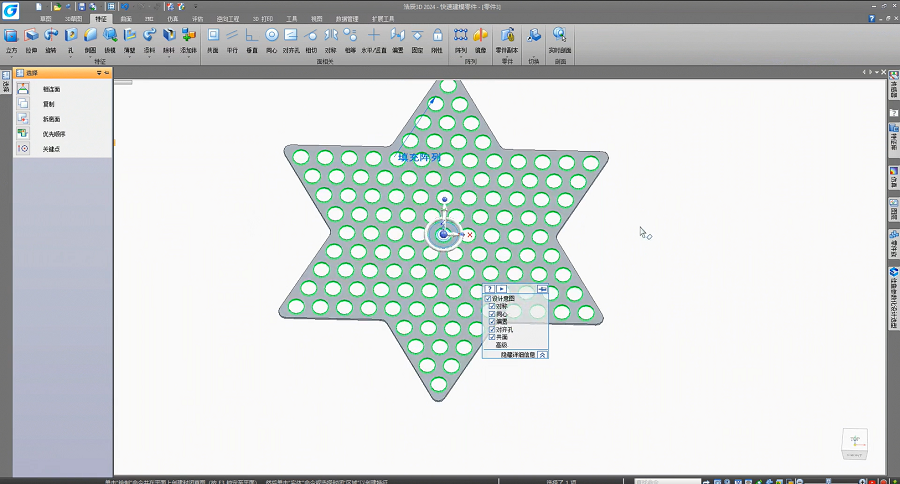
步骤三:面的分割与颜色的添加
跳棋除了标志性的六角星形外观外,其丰富的棋盘颜色也是它的特点之一。通过浩辰3D的【分割面】功能,可对棋盘进行有规律的划分,并为每块区域添加上不同的颜色。
回到顺序建模模式后,点击棋盘表面创建草图,在草图中创建几条分割线。完成后退出草图,点击曲面的【分割】命令对棋盘表面进行区域划分,并点击【视图】—【零件画笔】,选择不同的颜色为不同的面添加外观。
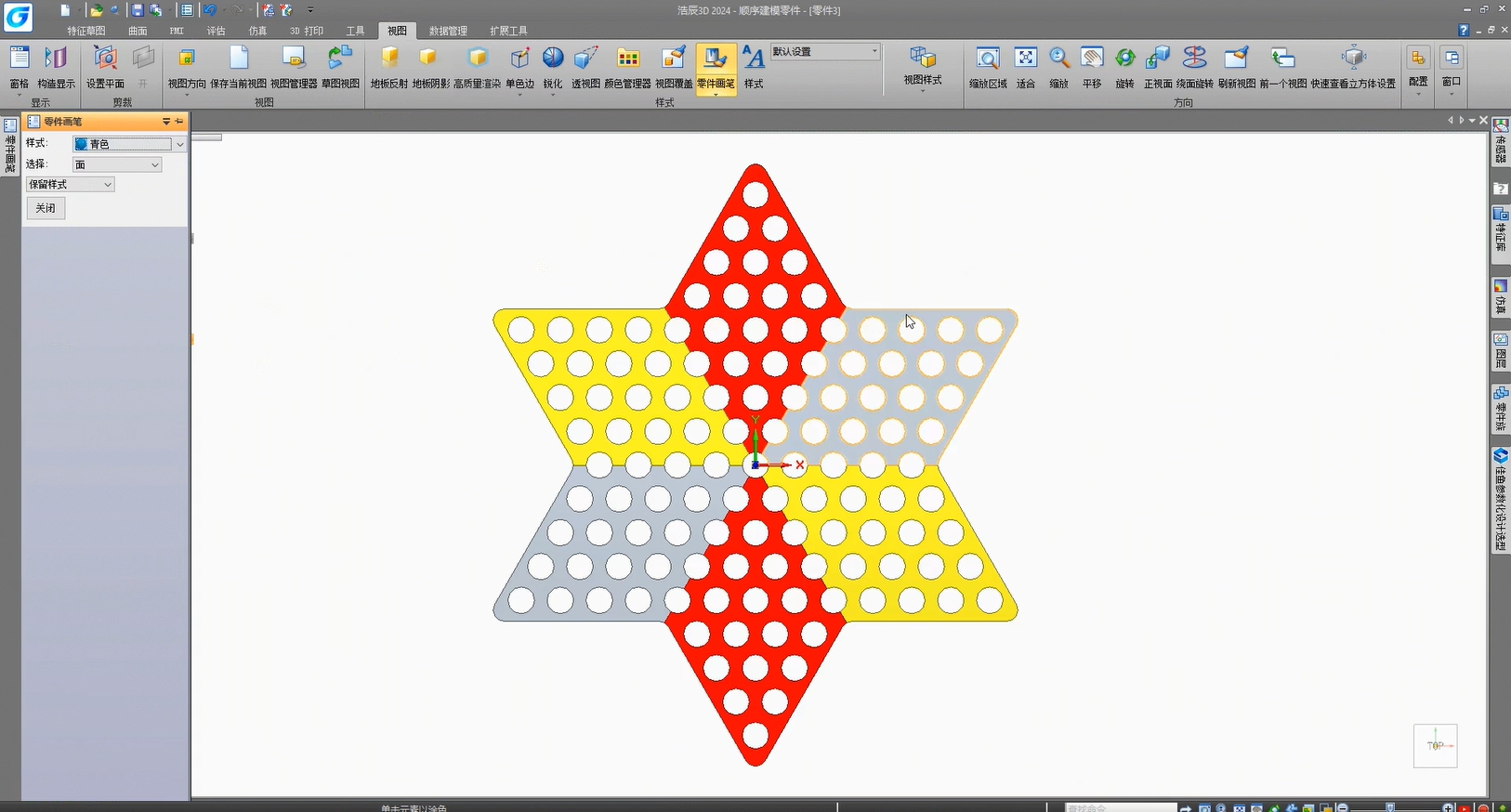
步骤四:新建体与快速修改工具
使用草图的【转换实体引用】命令,可以快速调用已有的草图或者模型轮廓,并根据这些轮廓完成新的草图的创建。创建草图后,使用【添加体】命令生成一个新的设计体来完成棋盘剩余部分的建模。这样既有利于后续颜色外观的快速修改,还有助于建模、及后续棋盘组装。
点击【添加体】后,使用【拉伸】命令对上一步的草图进行拉伸,拉伸距离为25mm。拉伸完成后,再次重用拉伸命令,在棋盘底部对它进行封底。这样一个完整的跳棋棋盘的建模就结束了,若需要修改相关参数信息,可使用【修改】工具栏的快捷指令进行编辑。比如使用【移动面】命令,点击棋盘外缘的面,输入5mm,可对其进行5mm的除料。
最后,可为棋盘添加上圆角细节,再对棋盘主体进行上色渲染就可以得到一个经典的跳棋棋盘了。
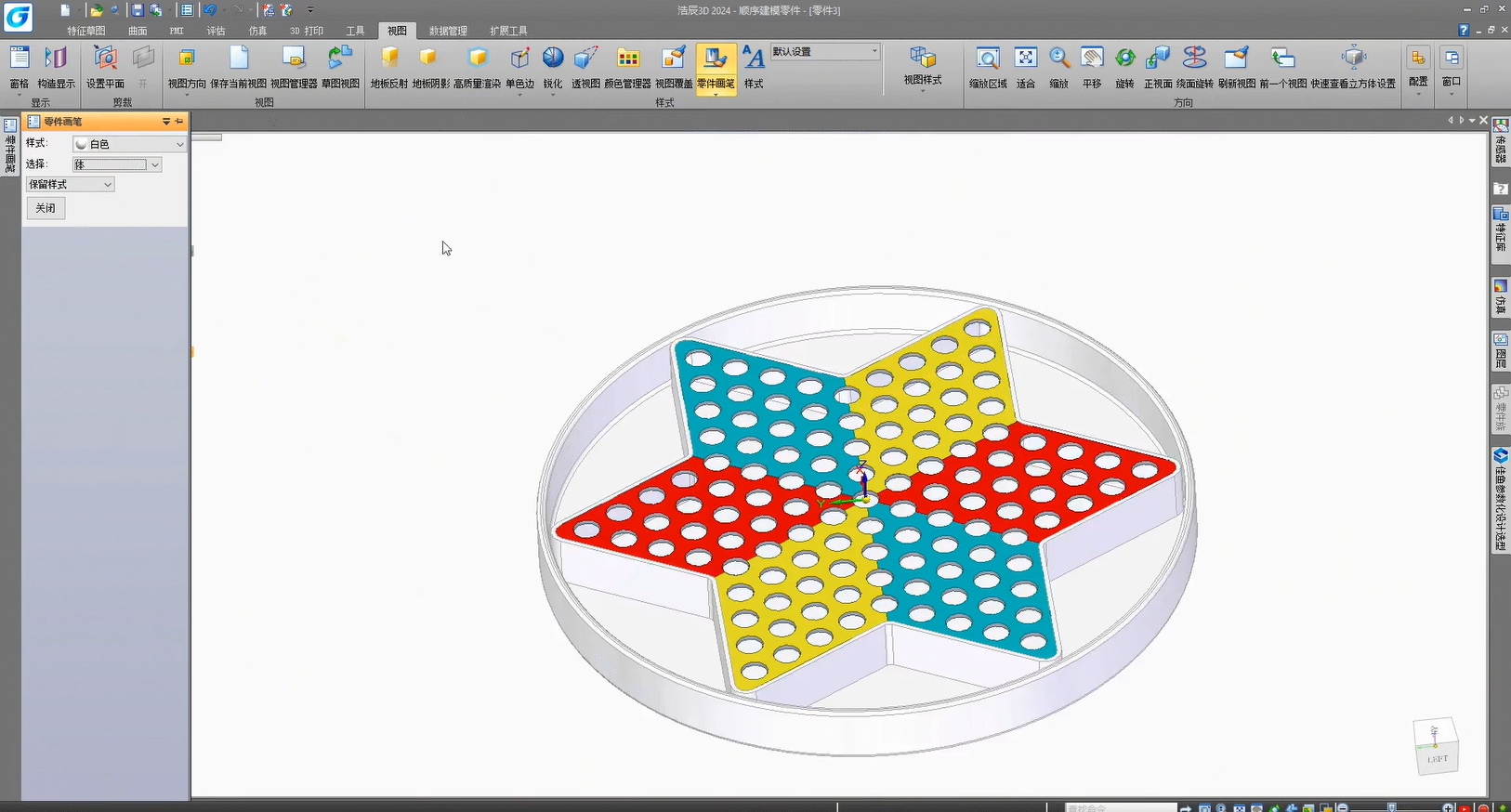
到此一个3D跳棋棋盘创意建模就完成了,你学会了嘛?设计师通过灵活使用草图创建、填充阵列、混合建模、面的分割、新建体、快速修改等功能,可以高效完成各种3D创新设计。